Содержание
Автор: · Август 18, 2017
Технологии по защите данных, пересылаемых по сетям, постоянно развиваются. К одной из них относится и VPN. Разберемся, что это такое и зачем требуется простым пользователям.
Основные понятия
Что это такое и как работает VPN? Сокращение расшифровывается Virtual Private Network, на русском звучит как виртуальная частная сеть. Это означает, что пользователи общаются в закрытой частной сети, к которой устройства подключаются виртуально – по разным каналам, беспроводным и проводным, и из разных мест. При этом вся передаваемая внутри информация надежно защищается алгоритмами шифрования, которые образуют безопасные туннели.
Такая сеть моментально масштабируется, обеспечивая целостность и конфиденциальность данных, аутентификацию пользователей из разных ОС. В отличие от обычной сети, VPN подключение делает передаваемую информацию недоступной извне и защищает ее от незаконного использования.
Зачем требуется
Для чего нужен VPN:
- В публичных местах – защита личных данных, особенно паролей от платежных систем, во время присоединения к публичным сетям через открытые точки Wi-Fi.
- В корпоративной сети – для организации безопасного доступа в интернет и контроля за трафиком сотрудников.
- Объединение разноуровневых сетей – для обмена информацией между разными офисами одной организации и удаленным пользователями. Для соединения дублирующих серверов в облачных сервисах.
- Обход ограничений и получение доступа к закрытым ресурсам – посещение соцсетей на рабочем месте, заблокированных сайтов.
- Анонимной работы в интернете – даже провайдер не будет знать, какие ресурсы вы посещаете, а ресурсы не поймут, что их посетили именно вы.
- Защищенное подключение к сервисам с особо охраняемыми данными в области юриспруденции, финансов.
Как пользоваться
В крупных организациях для создания ВПН соединения используют аппаратное оборудование с сетевыми шлюзами. Обычным пользователям достаточно подключиться к специальному бесплатному или платному онлайн-сервису или установить на смартфон VPN приложение.
Опера
Бесплатный VPN встроен в последнюю версию браузера Opera. Функция делает пребывание в интернете анонимным – ваш реальный IP-адрес подменяется на виртуальный, что мешает отследить ваше месторасположение. При использовании публичного Wi-Fi другие пользователи не смогут получить доступ к вашим данным. Браузер доступен для ПК на Windows 10 или 7, смартфонов на Андроиде и iOS.
Как включить функцию в Опере: откройте раздел настроек, в пункте «Безопасность» активируйте галочку напротив «Включить VPN». В адресной строке вы увидите новый значок, по щелчку на него откроется окошко со статистикой по передаче данных через VPN, где можно отключить сервис или поменять настройки. Активировать защищенное соединение можно и в приватном окне – кликните на значок VPN в строке адреса.
Бесплатные сервисы
Бесплатные онлайн ресурсы, предоставляющие VPN доступ, зачастую грешат обилием показываемой рекламы. Также этот класс сервисов отличается не самыми современными методами шифрования, которые снижают степень защищенности информации. Соединение с интернетом через бесплатный VPN обычно замедляется.
К лучшим сервисам, не требующим оплату, отнесем:
- Betternet – простой сервис, не требующий регистрации. Для установки соединения в приложении придется скачивать программы спонсоров, в браузере – смотреть рекламные видео.
- ProtonVPN – на бесплатном тарифе действуют ограничения скорости, доступны подключения с 1 устройства только к 3 странам.
- GooseVPN – дает пробный период на месяц. Как пользоваться Goose VPN без оплаты: выберите «Try one month for free» и пробуйте все возможности в течение месяца. За дальнейшее использование придется платить по подписке по довольно лояльным тарифам.
Платные сервисы
Если вам нужно надежно защищенное соединение для компьютера или телефона, лучше использовать платные сервисы. Они умеют создавать безопасный канал с высокой скоростью подключения.
Лучшие платные VPN-ресурсы:
- NordVPN – быстрый, сервера в 55 странах, есть защита от распознавания. Есть поддержка VPN для Windows, iOS, Android. Оплата подписки пластиковой картой, биткоинами и через PayPal.
- ExpressVPN – высокая скорость, достаточная для потоковой передачи данных, сервера в 90 странах, круглосуточная техподдержка в чате.
- PrivateInternetAccess – чтобы включить VPN на этом ресурсе, потребуется чуть больше времени, что компенсируется для опытных пользователей наличием множества настроек безопасности.
Как настроить
Если вы используете VPN-подключение к корпоративным сетям, вам достаточно прописать в компьютере или телефоне определенные настройки. Их тип зависит от установленной на устройстве операционной системы.
Windows
Как создать VPN соединение на ПК с Windows:
- Зайдите в раздел «Сеть и интернет» в параметрах ОС.
- Откройте пункт «VPN» и добавьте новое подключение.
- Впишите поставщика услуги, адрес сервера, параметры входа.
- В дальнейшем для подключения выбирайте созданный профиль в пункте «VPN» и кликайте «Подключиться».
iOS
Что такое VPN в Айфоне – это соединение, которое обезопасит пребывание в интернете, особенно если вы выходите в него через публичные точки доступа. Для его создания потребуется прописать несколько параметров, выданных поставщиком услуги – онлайн-сервисом или системным администратором.
Как настроить VPN на iPhone:
- В основных настройках зайдите в «Сеть».
- Активируйте пункт «VPN» и добавьте новую конфигурацию.
- Выберите тип используемого протокола, введите адрес сервера и данные входа в учетную запись.
- Сохраните и выберите конфигурацию.
- В следующий раз подключение можно активировать в основных настройках, строка VPN появится рядом с Wi-Fi.
Android
Как включить VPN на Андроиде:
- В настройках зайдите в «Беспроводные сети», откройте подпункт «Еще» и выберите VPN.
- Впишите четырехзначный код для блокировки экрана.
- Добавьте новую сеть.
- Укажите тип протокола, название сети и адрес сервера.
- Сохраните, подключение появится в разделе «VPN».
- Статус соединения будет показан в панели уведомлений.
Заключение
VPN-подключение поможет сохранить личные данные в безопасности. Выбирайте сервис и пользуйтесь, тем более что правильная настройка на любом устройстве не займет много времени.
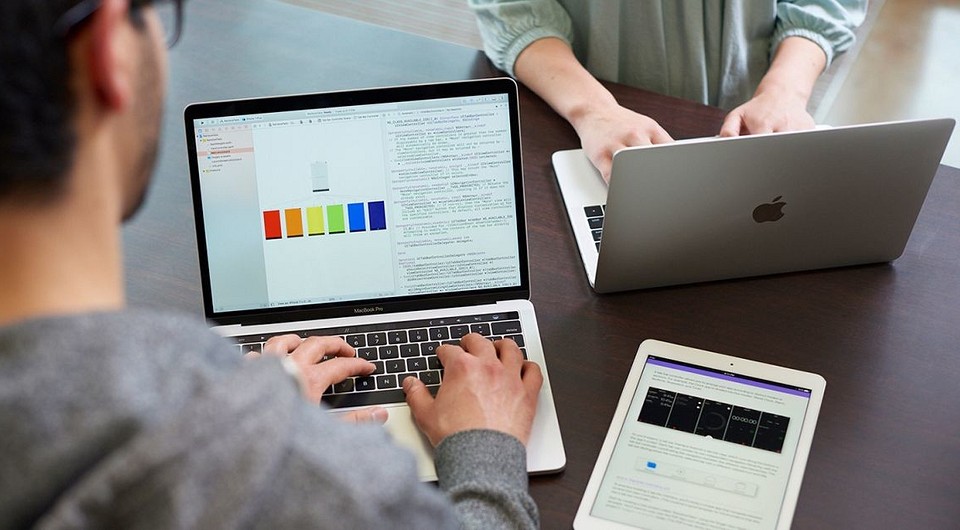
Как получить доступ к беспроводной домашней сети из открытой сети? В этом случае идеальным решением станет VPN-соединение
Все чаще возникают ситуации, в которых пользователям, находящимся в пути, приходится обращаться к домашней сети и сетевому хранилищу. Для минимизации рисков в незашифрованных беспроводных сетях при подобных действиях рекомендуется организовать «виртуальную частную сеть» (Virtual private network, VPN). Преимущество подобного VPN-соединения в сравнении с решением, использующим динамическую систему доменных имен: вы используете прямую связь со всей вашей домашней сетью, такую же, как если бы вы сидели дома, в рабочем кабинете. В этой статье мы расскажем, как настроить функцию VPN в сетевом хранилище Synology и сконфигурировать устройства.
1 VPN-соединение с сетевым хранилищем Synology
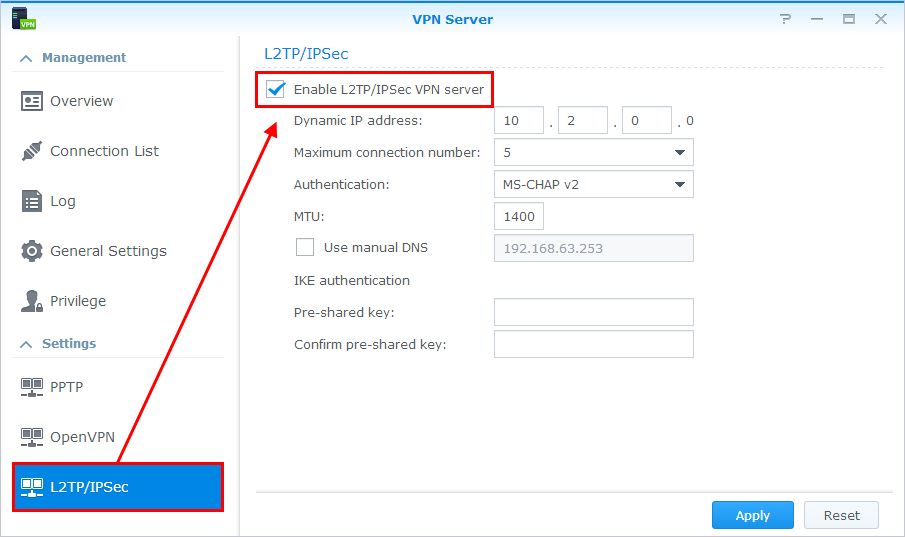
Важный момент: если вы используете брандмауэр сетевого хранилища, следует открыть указанные выше порты. Кроме того, в диалоговом окне «VPN-сервер» необходимо выбрать пункт «Привилегии» и ограничить права пользователей, которым запрещен доступ по VPN. Во избежание этих действий в будущем выберите в левом столбце раздел «Общие настройки» и снимите галочку в пункте «Предоставить права доступа по VPN для новых пользователей». Пользователи, имеющие права доступа по VPN, перечислены в пункте «Протокол». Системы сетевого хранения данных производства компаний Asustor и Qnap также поддерживают доступ по VPN. Настройка практически одинакова: запуск приложения (Asustor — «VPN-сервер», Qnap — «QVPN-сервис»), выбор типа VPN и ввод необходимой информации.
2 Настройка переадресации портов на маршрутизаторе
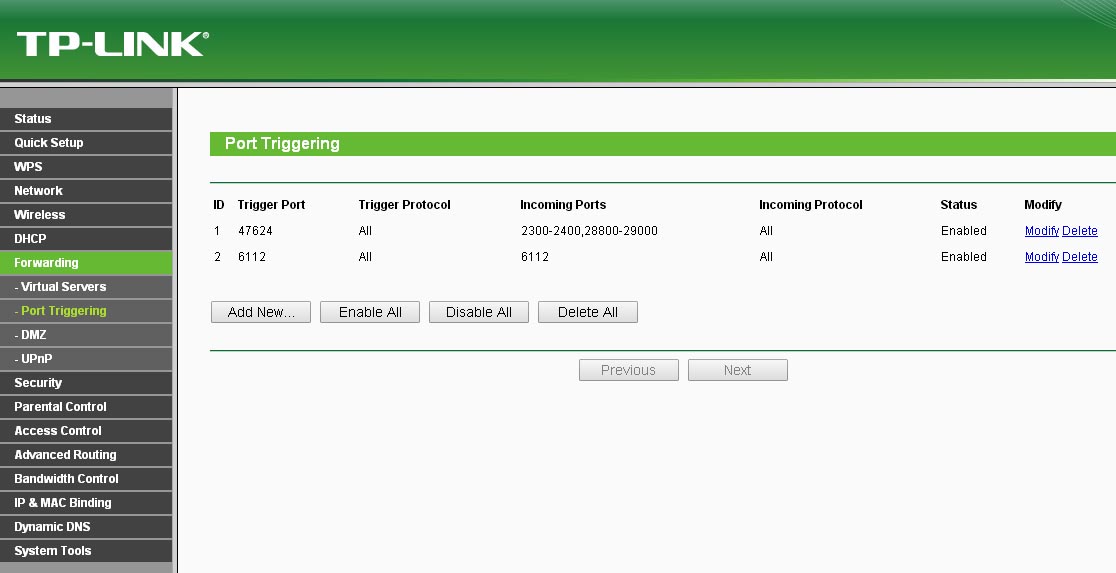
Затем щелкните по пункту меню «Интернет | Разрешения» и активируйте вкладку «Переадресация портов» для настройки переадресации. Перейдите вниз, к пункту «Добавить разрешенное устройство», и выберите ваше сетевое хранилище. После нажатия кнопки «Новое разрешение» выберите опцию «Разрешение портов», затем в пункте «Применение» выберите «Название фильтра» и впишите название, например «VPN-сервер». В разделе «Протокол» выберите «UDP», в пунктах «Порт к устройству», «До порта» и «Желаемый внешний порт (IPv4)» введите число «500» и подтвердите ввод, нажав «OK». Затем аналогичным образом настройте переадресацию UDP-портов 1701 и 4500. Сохраните настройки, щелкнув по кнопке «OK».
3 Создание VPN-соединения с Windows 10
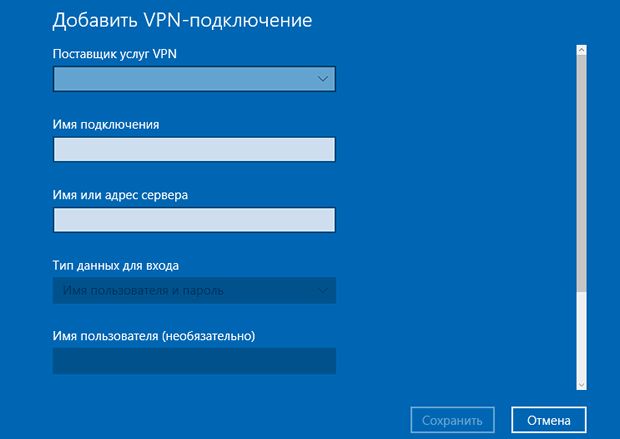
В диалоговом окне «Регистрация» введите данные, которые вы используете для подключения к сетевому хранилищу, и щелкните «OK». Через несколько секунд (в это время Windows 10 и сетевое хранилище обмениваются данными о типе VPN) будет создано подключение, и вы сможете получить доступ ко всем доступным в вашей домашней сети ресурсам, в том числе к маске конфигурации сетевого хранилища Synology.
4 Настройка VPN на мобильных устройствах
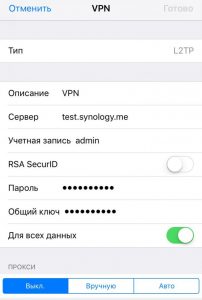
Android: откройте «Настройки», в пункте «Сетевые подключения» нажмите «Дополнительные настройки» и добавьте новое подключение, нажав на «+». После этого в разделе «Тип» выберите пункт «L2TP/IPSec PSK», введите «Адрес сервера» (динамический DNS-адрес вашего хранилища), а также «IPsec Pre-shared Key» (то есть заданный в шаге 1 пароль), далее нажмите «Сохранить». В завершение коснитесь нового подключения, введите имя пользователя и пароль, активируйте опцию «Сохранить данные учетной записи» и нажмите «Подключить».
iOS: перейдите в «Настройки | Основные | VPN | Добавить VPN» и в пункте «Тип» выберите «L2TP». После этого введите данные в «Описание», в пункте «Сервер» укажите динамический DNS-адрес вашего сетевого хранилища и в завершение, в пункте «Секретный пароль» — заданный на шаге 1 пароль. Данные доступа укажите в пунктах «Логин» и «Пароль». Затем нажмите «Готово», вернитесь к предыдущему диалоговому окну и установите переключатель в разделе «Конфигурация VPN» в положение «Вкл» для установки соединения.
Поделиться ссылкойСодержание
VPN в текущих условиях актуален, особенно, когда стоит вопрос о защите личной информации, безопасности и анонимности пользователей, а также свободы Интернет из-за бесконечных блокировок со стороны интернет-провайдеров. Попробуем просто объяснить: что такое VPN, для каких целей он нужен и как им пользоваться.
Что такое VPN простыми словами
VPN или Virtual Private Network — виртуальная частная сеть, построенная поверх основной сети. Пользовательский узел подключается напрямую к серверу, образуя своего рода тоннель, и через него обменивается данными с сетевыми ресурсами. Другими словами, это изолированный Интернет “внутри” Интернета. Это позволяет конечному пользователю скрывать свое местоположение, данные об устройстве и реальный IP-адрес. Весь трафик шифруется, в результате чего, полученные данные не предоставляют никакой ценности.
Для чего нужен VPN
На практике использование обусловлено несколькими факторами:
- Шифрование исходящего трафика. Пользователи, пользуясь интернетом, передают свои данные, которые можно легко перехватить. Обычно, эти данные надежно зашифрованы. Но в общественных открытых сетях шифрование не используются. Используя общедоступные сети, пользователи рискуют раскрыть данные злоумышленникам. Например, расплачиваясь банковской картой в ресторане или на вокзале, вбивая логины и пароли общаясь через соцсети, передавая важные файлы и информацию. Сервис позволяет надежно зашифровать трафик таким образом, чтобы его перехват был бесполезным для киберпреступника.
- Обход сетевых ограничений.Если доступ к какому-либо ресурсу заблокирован провайдером, то VPN позволяет без труда обойти это ограничение, поскольку подключается к сайтам через другую сеть, которую использует сервер. Конечно, речь идет о зарубежных серверах.
- Безопасность и анонимность. При использовании стандартного интернет-соединения, пользователи передают свои данные провайдерам и поисковым системам, которые используют их в своих целях. Так, им доступны реальный IP-адрес, местоположение, поисковые запросы, которые идут от пользовательского устройства, и информация о самом устройстве. Подключаясь к серверу, пользователь скрывает информацию о себе, поскольку конечные ресурсы получают данные только о сервере. Разумеется, важно понимать, что сеть не обеспечивает полную анонимность и в случае необходимости личность пользователя легко могут раскрыть.
Какой vpn установить?
Существует несколько способов подключения:
- Скачать и установить специальное расширение для браузера. Обратите внимание, что трафик шифруется только в используемом браузере. Трафик через другие браузеры и приложения проходит через обычную сеть.
- Использовать браузер Opera со встроенной функцией VPN.
- Скачать и установить программу, который шифрует весь трафик, включая обновления системы.
- Встроенными стандартными службами Windows 10.
Почему не стоит использовать бесплатные приложения
Содержание серверов, аренда помещений под них и обслуживание персонала подразумевает большие расходы. А значит, бесплатные сервисы получают доход иными способами, например, за счет показа рекламы или продажи логов активности пользователей.
Вспомните ситуацию с расширением HOLA, когда выяснилось, что трафик пользователей продавался другим компаниям под брендом Luminati. А приложение HOLA для андроид и вовсе взломали, получив приватные ключи пользователей от криптовалютного кошелька MyEtherWallet.
Кроме того, есть и другие неудобства:
- Медленное и неустойчивое соединение
- Скромный выбор серверов
- Лимитированный трафик
Средняя стоимость месячной подписки в среднем составляет около 10$. Выгоднее брать подписку сразу на более длительный период — год или два. Ежемесячная плата может снизиться вплоть до 150 — 200 рублей.
Инструкция по настройке и подключению
- Шаг 1. В браузере Opera 40 или выше
- Шаг 2. Перейти в раздел Безопасность и поставить галочку в секции Включить VPN. Для этого нажмите сочетание клавиш Alt + P или откройте раздел Дополнительно.
- Шаг 3. По умолчанию в браузере установлена функция Обходить VPN в поисковых системах по умолчанию. Если хотите шифровать трафик в поисковых системах, то снимите эту галочку.
Расширение для браузеров
- Перейдите в магазин Chrome и скачайте подходящее расширение для браузера. Лучше всего использовать Chrome, хотя расширения обычно совместимы и с другими браузерами.
- Запустите расширение и поставьте галочку Включить VPN.
- Выберите страну, через которую будет связываться устройство с интернет-ресурсами.
Читайте что такое VPN для IPhone
Популярные расширения:
- Unlimited VPN
- ZenMate
- FreeVPN
Десктопные программы для Windows, Mac OS и Linux
Некоторые программы, такие как, например, NordVPN и ZenMate, требуют зарегистрировать аккаунт. Другие — нет. Рассмотрим установку и настройку на примере программы ZenMate.
- Скачиваем ZenMate с официального сайта и запускаем установочный файл.
- Вводим регистрационные данные (email и пароль), принимаем пользовательское соглашение и политику конфиденциальности и регистрируем аккаунт. Это можно сделать как в приложении, так и на сайте.
- Подтверждаем email и активируем 7-дневный пробный период, перейдя по ссылке в письме. Теперь на выбор доступно большое количество серверов. Для подключения достаточно кликнуть на кружок со щитком.
Включение VPN встроенными функциями Windows 10
- Переходите в Параметры и далее в раздел Сеть и Интернет. Выбираете пункт VPN.
- В соответствующем пункте необходимо добавить новое подключение.
- Здесь придется вводить необходимые параметры вручную либо использовать встроенные от Windows. Ну и помним о том, как “бережно” Microsoft относится к анонимности пользователей.
Подпишитесь на новости блога!
Нажимая на кнопку «Подписаться», Вы соглашаетесь с правилами обработки персональных данных.
Криптовалюта Facebook Libra — ..
Что такое VPN сеть в айфоне..
Используемые источники:
- http://droidov.com/vpn
- https://ichip.ru/sovety/dostup-k-domashnejj-seti-cherez-vpn-131098
- https://bestinvestor.ru/chto-takoe-vpn/


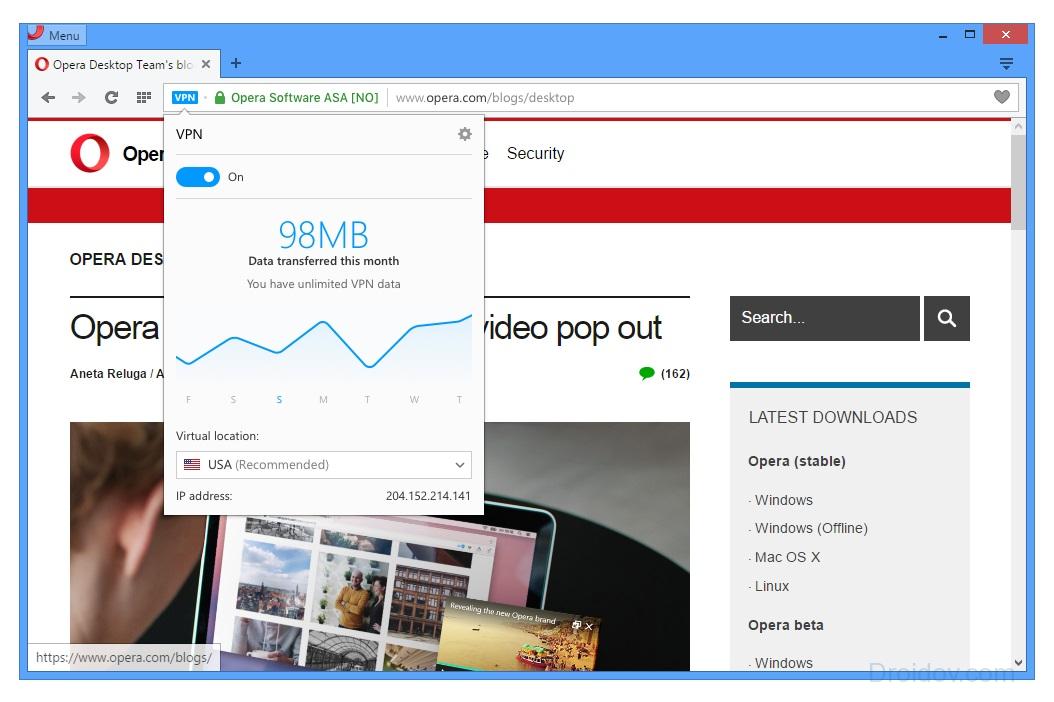
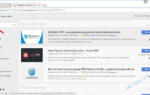 ВПН для браузера или VPN для ПК — что лучше?
ВПН для браузера или VPN для ПК — что лучше?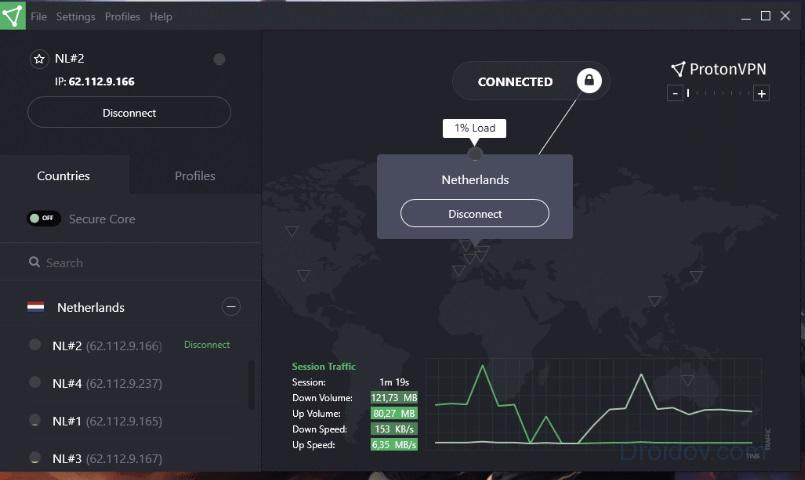
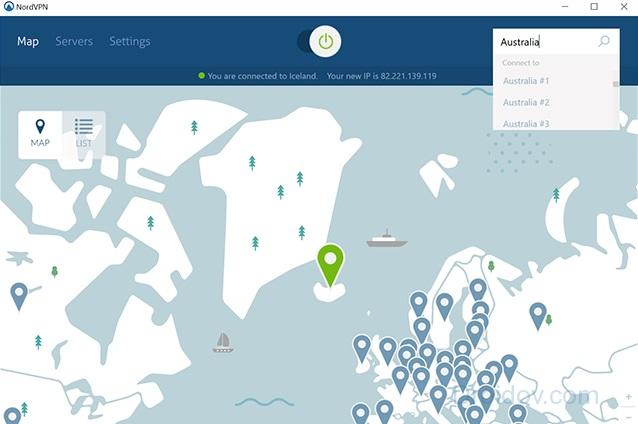
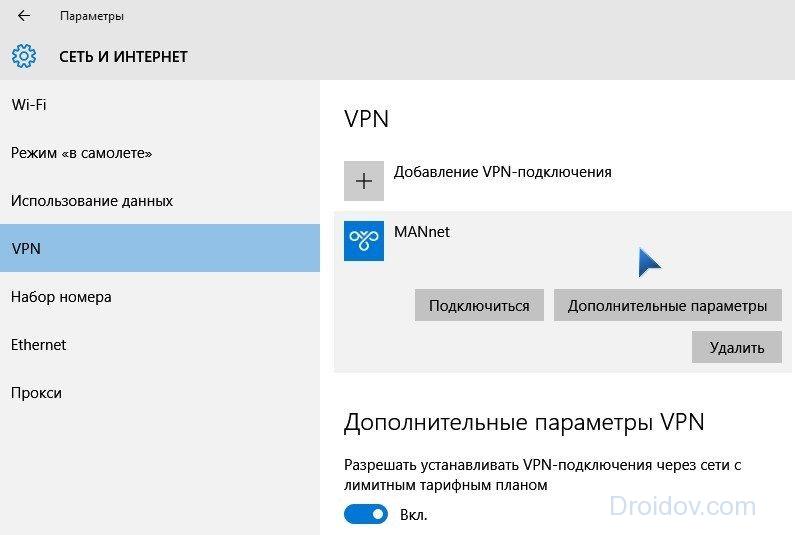
 VPN — что это такое простыми словами: ТОП-17 ВПН для ПК, Андроид и браузера бесплатно
VPN — что это такое простыми словами: ТОП-17 ВПН для ПК, Андроид и браузера бесплатно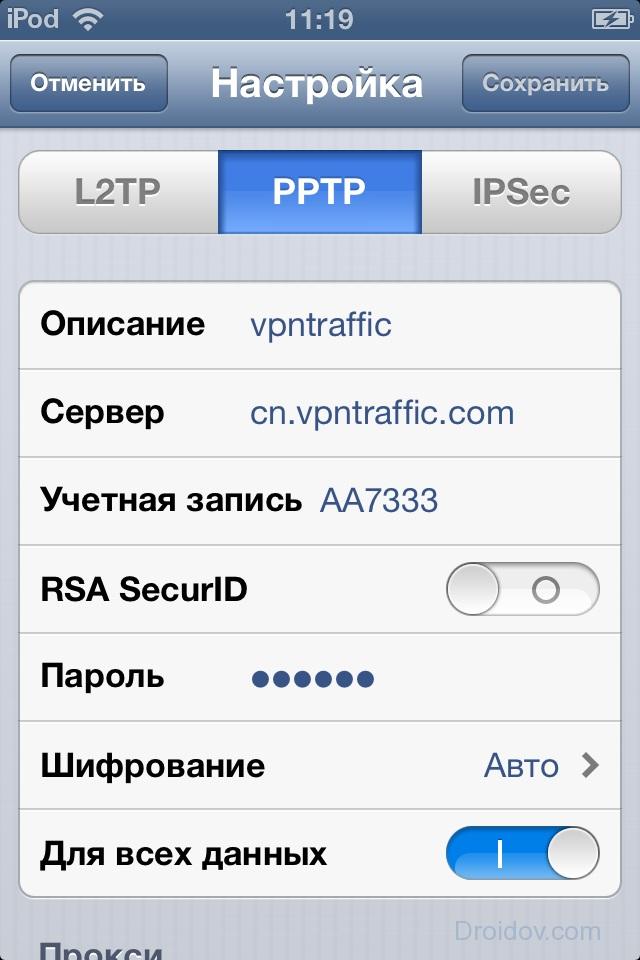
 Что такое VPN — описание технологии и обзор 7 приложений и сервисов
Что такое VPN — описание технологии и обзор 7 приложений и сервисов
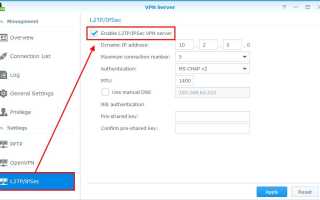
 VPN для Chrome, Opera, Firefox и Яндекс.Браузера. Доступ к заблокированным сайтам
VPN для Chrome, Opera, Firefox и Яндекс.Браузера. Доступ к заблокированным сайтам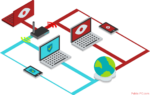 Всё о VPN – детали и особенности ВПН соединения. То, что нужно знать каждому
Всё о VPN – детали и особенности ВПН соединения. То, что нужно знать каждому Как настроить VPN на Андроиде - обходим блокировки сайтов
Как настроить VPN на Андроиде - обходим блокировки сайтов Как настроить VPN на iOS (iPhone, iPad), беcплатно скачать приложение
Как настроить VPN на iOS (iPhone, iPad), беcплатно скачать приложение